
작업을 하거나 일을 하다보면 복사 붙여넣기를 반복해야 할 경우가 많이 생깁니다.
단순 반복 작업인데 많이 귀찮고 시간도 오래 걸립니다.
엑셀을 예를 들면 playon.xlsx 파일에서 데이터를 복사해서 tistory.xlsx 파일로 붙여넣기를 합니다.
영역이 선택되어 한번에 되면 좋은데 특정 위치의 것만 필요하다면,
playon.xlsx 복사 → tistory.xlsx 붙여넣기 → playon.xlsx 복사 → tistory.xlsx 붙여넣기 → playon.xlsx 복사 → tistory.xlsx 붙여넣기 → playon.xlsx 복사 → tistory.xlsx 붙여넣기 → playon.xlsx 복사 → tistory.xlsx 붙여넣기 → playon.xlsx 복사 → tistory.xlsx 붙여넣기...😫
그래서 좀 찾아보니 한번에 복사하고 한번에 붙여넣기가 가능한 클립보드를 관리하는 프로그램들이 있더라구요.
저는 순정파(?)라 윈도우10에서 기본으로 제공하는 걸 써 보겠습니다. 🙄
윈도우10 클립보드 사용하기 설정
win + v 를 누르면 아래와 같은 설정창이 뜹니다.(초기설정은 꺼짐으로 되어 있나봐요.)
켜기를 누르면 사용할 준비 끝!

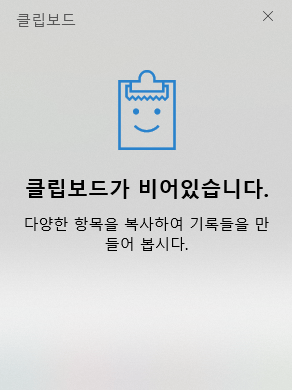
이런식의 클립보드 관리 프로그램을 사용하면 playon.xlsx 복사 -> tistory.xlsx 붙여넣기 -> playon.xlsx 복사 -> tistory.xlsx 붙여넣기 하던걸
playon.xlsx 복사, 복사, 복사, 복사, 복사 -> tistory.xlsx 붙여넣기, 붙여넣기, 붙여넣기, 붙여넣기, 붙여넣기
이런식으로 할 수 있습니다. 보기만 해도 훨씬 빠르고 편해졌죠? 😀
기능 사용하기
그럼 한번 써볼까요?
에디터에서 아래 내용을 입력하고 한줄씩 복사를 해 봤습니다.
그런다음 win + v 를 누르면 아래와 같이 복사된 클립보드 목록이 뜹니다.

이렇게 복사된 목록이 뜨면 항목을 선택하면 붙여넣게 됩니다.

목록에서 더보기(…)를 누르면 메뉴가 뜨는데 목록을 삭제 하는등의 관리를 할 수 있고,
고정을 선택하면 재부팅해도 날아가지 않습니다. 자주 쓰는 내용은 고정시켜 놓으면 편하겠네요.
하지만 붙여넣기시 찾아서 붙여 넣어야 되니깐 좀 헷갈릴수도 있겠습..니다 😴
이모지에 css class 추가 하느라 써봤는데 안불편하네요!!! 🤩
'개발 > 기타' 카테고리의 다른 글
| Windows 10 USB만들기 (0) | 2020.02.12 |
|---|---|
| 인스타그램 API 연동하기(feat. 내 홈페이지에) #1 (11) | 2020.01.06 |
| Hyper : 예쁜 터미널 프로그램 (3) | 2019.10.09 |
| 한글날기념 네이버 무료폰트(나눔 손글씨 시리즈) (0) | 2019.10.08 |
| 쿠키런폰트 무료 배포 (0) | 2019.09.26 |



